Прехвърляне на съдържание посредством Windows Explorer
Можете да прехвърляте музикално съдържание директно посредством плъзгане и пускане от Windows Explorer.
“Music player”Можете да възпроизвеждате аудиото от видеосъдържание.
Забележка
- Ако свържете плейъра към компютър, захранван от батерия, батерията на компютъра ще се изразходи. Когато свържете плейъра към компютър за дълъг период от време, свържете компютъра към електрическата мрежа.
- Свържете плейъра към компютъра посредством USB.

- Потвърдете [Use USB for] менюто на плейъра. Изберете [File Transfer] и докоснете [OK].
Ако в [Use USB for] менюто не се появи, можете да влезете в менюто от настройките на приложението.
Плъзнете нагоре началния екран.
Докоснете елементите от менюто в следния ред.
 [Settings] - [Connected devices] - [USB].
[Settings] - [Connected devices] - [USB]. - Отворете папката във Вашия [WALKMAN], както следва.
- Windows 10:
Отворете [Файлов мениджър] от менюто [Начало] . Изберете [WALKMAN] от левия панел. - Windows 8.1:
Отворете [File Explorer] от [Работен плот]. Изберете [WALKMAN] от списъка под [Този компютър].
- Windows 10:
-
Отворете папката [Music] във Вашия [Internal shared storage].
Можете също да прехвърляте музикално съдържание към microSD карта.
Изберете папката с името на microSD картата вместо [Internal shared storage].
- Плъзнете и пуснете файлове или папки на компютъра към папката [Music] .Плъзгайте и пускайте видеосъдържание и в папката [Music].
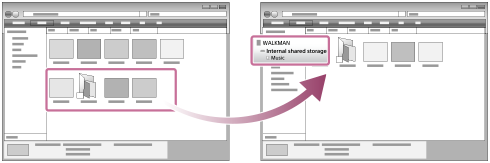
Потвърдете, че прехвърлянето е завършено. Изключете плейъра от компютъра.
Съвет
-
Обърнете се към [Поддържани формати] за подробности относно съвместими файлови формати.
-
Можете да добавяте ръчно обложки за албуми, така че те да се появяват на “Music player”. Първо, преименувайте името на изображението със същото име като папката на албума. (Не променяйте разширението на файла на изображението на този етап.) След това добавете името на файла към папката на албума.
“Music player”показва следните файлове за изображенията на обложките.- Базов JPEG
- Прогресивно JPEG
- Непрезредов PNG
- Преплетени PNG
Забележка
-
Спазвайте следните предпазни мерки. В противен случай “Music player” може да не успее да възпроизведе файловете.
- Не променяйте имената на основните папки (като например [Music]).
- Не прехвърляйте файловете към папки различни от [Music].
- Не изключвайте USB Type-C кабела, по време на прехвърляне на данни (USB Type-C кабел: доставени).
- Не форматирайте паметта на плейъра на компютъра.
- Плейърът може да не показва информация за някакво музикално съдържание правилно в зависимост от езиковите настройки на плейъра.
- Импортираното музикално съдържание е ограничено само за лично ползване. Употребата на музикалното съдържание за други цели изисква разрешение от носителите на авторските права.
- Зареждането от USB хъб се гарантира само когато използвате USB хъб с автономно захранване, който има оторизирано лого.
-
Докато плейърът е свързан към компютър, спазвайте следните предупреждения. В противен случай плейърът може да не работи както трябва.
- Не включвайте компютъра.
- Не рестартирайте компютъра.
- Не изваждайте компютъра от режим на заспиване.
- Не изключвайте компютъра.
Учебно видео
Има видео с инструкции за следните операции.
- Прехвърляне на музикално съдържание.
Посетете следния линк.
https://rd1.sony.net/help/dmp/mov0003/h_zz/

Съдържанието на помощното ръководство може да бъде променяно без предупреждение поради осъвременяване на продуктовите спецификации.
Това помощно ръководство е преведено с употреба на машинен превод.